
nykyään USB pendriveistä on tullut paras tietolähde tietojen tallentamiseen. Saapumisen OTG sovittimet, voit käyttää yhden pendrive älypuhelimeen sekä tietokoneen antaa sinulle suuri lähentyminen sekä säästää tallennustilaa.
kuitenkin, olet samaa mieltä, että tallentaminen arkaluonteisia tietoja, kuten yksityisiä kuvia, videoita suojaamaton USB Pendrive on typerää, koska USB-tikku voi kadota tai hukassa asettaa yksityiset tiedot vaarassa.
miten suojaat USB pendriveille tallennetut yksityiset ja arkaluonteiset tietosi urkkimiselta ja siltä varalta, että ne katoavat tai katoavat?
arkaluonteisten tietojen suojaamiseksi tällaiselta mahdollisuudelta esittelemme Kuinka suojata USB Pendrive salasanalla. Käyttämällä yhtä alla annetuista kolmesta menetelmästä, voi salata tiedot pendrive ja salasanasuojaus tehdä avataan kolmannen henkilön.
miten suojata USB Pendrive salasanalla
menetelmä #1 Miten suojata USB Pendrive salauksella ja salasanalla Bitlockilla
Vaihe 1. Ensinnäkin, aseta USB Pendrive tietokoneeseen. Nyt Avaa Windows tutkia Windows Key + E ja klikkaa hiiren oikealla USB-aseman kirjain näkyy explorer. Valitse Käynnistä BitLocker.
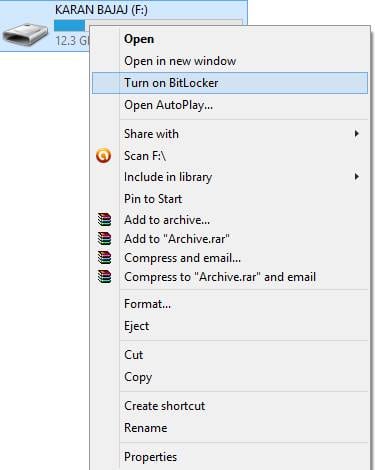
Vaihe 2. Nyt klikkaa Käytä salasanaa suojaamaan asemaa. Syötä nyt salasana, jonka haluat asettaa molempiin salasanakenttiin.
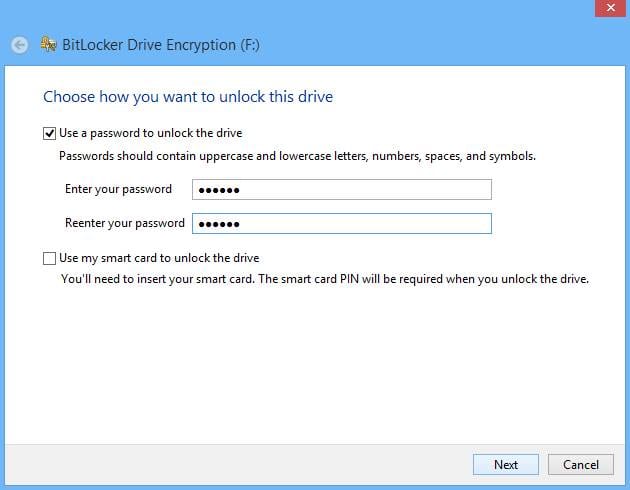
Vaihe 3. Nyt klikkaa next ja next ja tulosta tai tallenna avain myöhempää käyttöä varten.
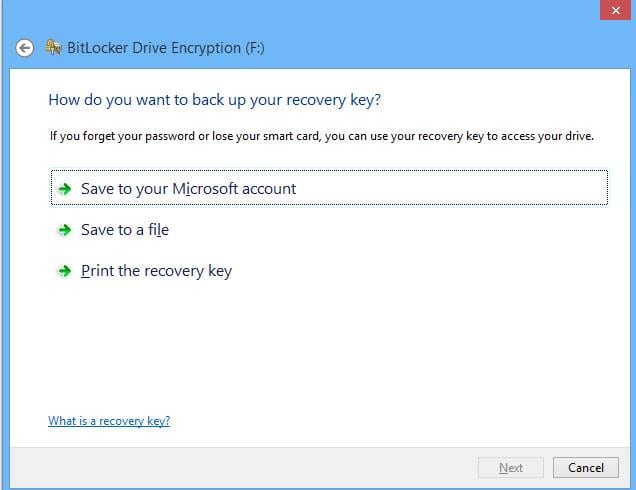
Vaihe 4. Nyt salaus prosessi käynnistyy ja asema salataan+suojattu salasanalla, että olet asettanut.
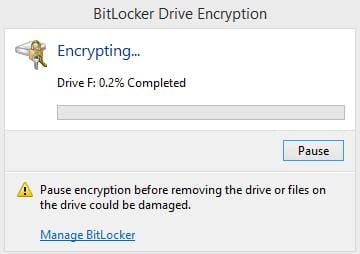
Huomautus: BitLocker-aseman salaus on käytettävissä vain Windows 10 Pro-ja Windows 10 Enterprise-käyttöjärjestelmissä.
Step 1. Ensinnäkin lataa ja asenna Wondershare USB-aseman salaus täältä.
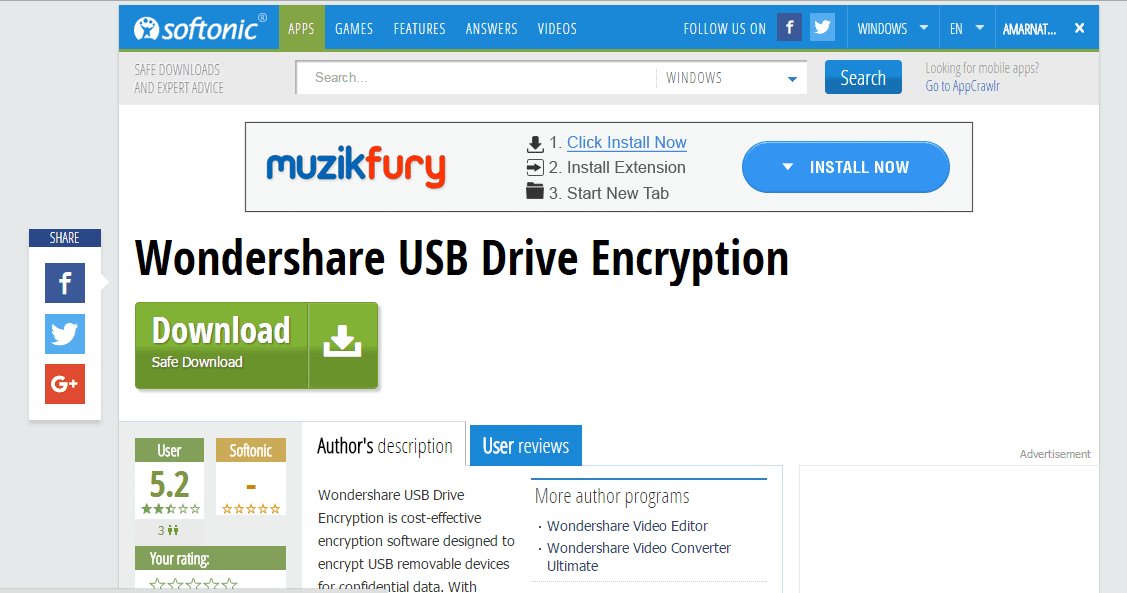
Vaihe 2. Nyt avaa Wondershare USB-aseman salausohjelmisto ja aseta USB pendrive tietokoneeseen / kannettavaan tietokoneeseen. Valitse pendrive pudotusvalikosta ja valitse Secure Full Drive. Nyt klikkaa Asenna-painiketta.
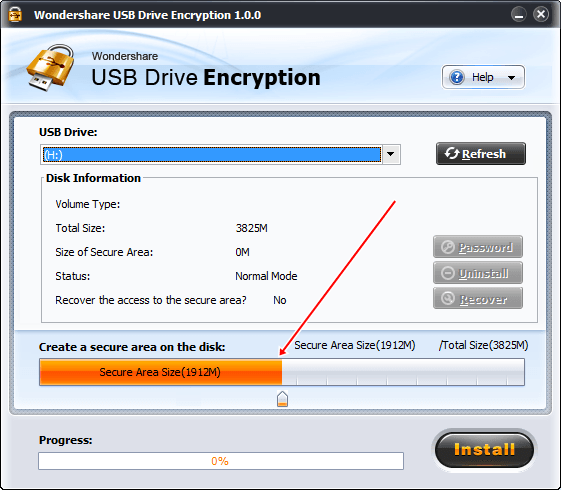
Vaihe 3. Anna nyt käyttäjätunnus ja salasana, jotka haluat asettaa USB Pendrive.
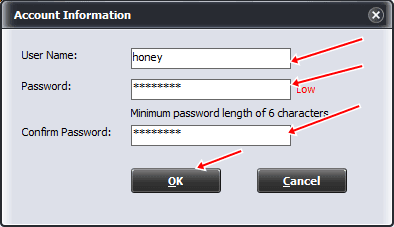
klikkaa Ok ja olet valmis. Nyt USB pendrive on salattu sekä suojattu käyttäjätunnus ja salasana.
Method #3 kuinka salata Pendrive Diskcryptor
Lataa DiskCryptor täältä.
Vaihe 1. Sinun täytyy avata DiskCryptor asennuksen jälkeen ja klikkaa USB-asema ja klikkaa ”salaa” oikealla puolella.
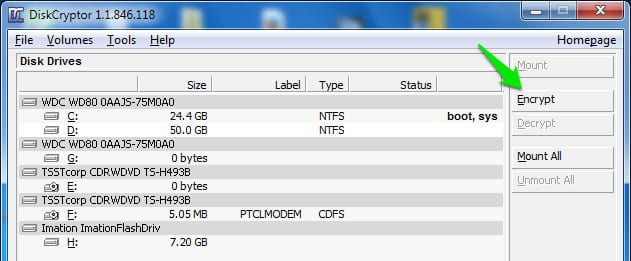
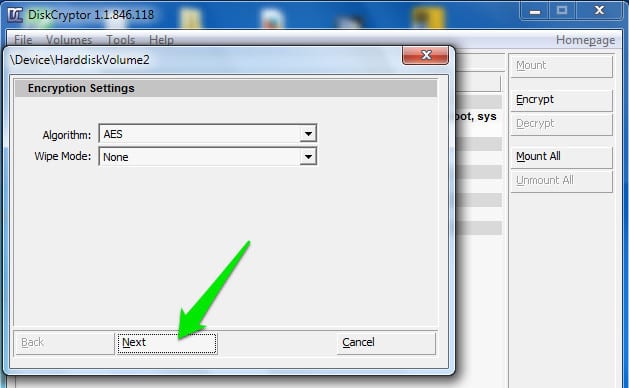
Vaihe 3. Kirjoita seuraavaan ikkunaan haluamasi käyttäjätunnus ja salasana. Kun valmis, klikkaa OK aloittaa salaus.
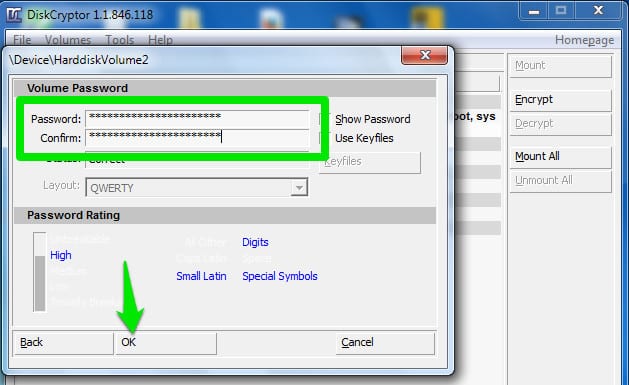
Vaihe 4. Kun salaus prosessi on valmis, klikkaa USB-asema ja sitten ”Mount”
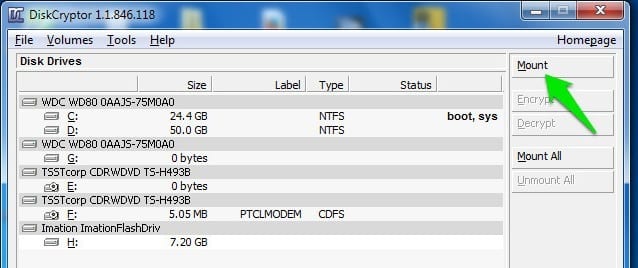
nyt riitti! USB pendrive on nyt salattu sekä salasanalla suojattu.
that ’ s it folks, edellä mainitut kolme menetelmää auttavat salaamaan ja suojaamaan USB pendrive nuuskimiselta siltä varalta, että menetät/hukaat sen.